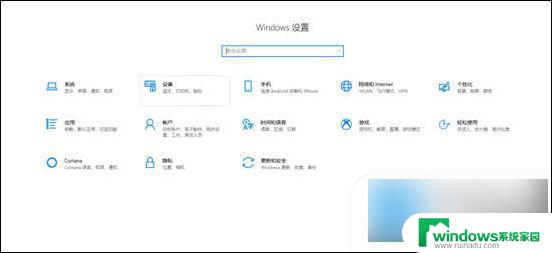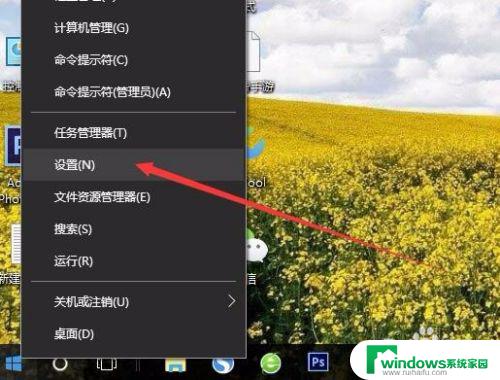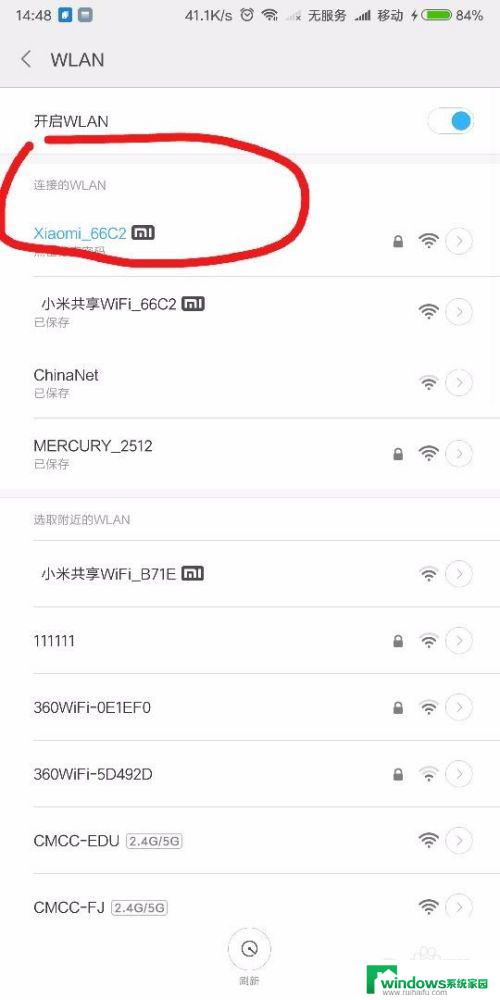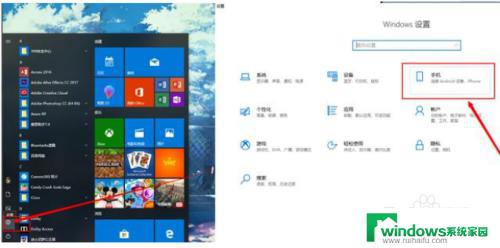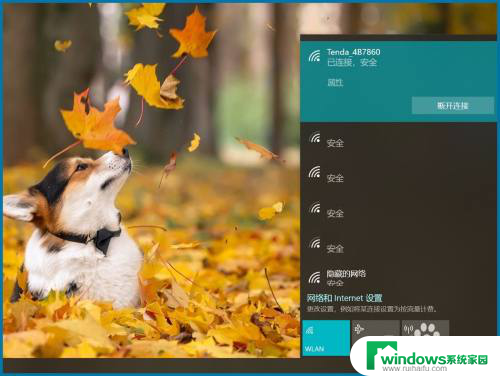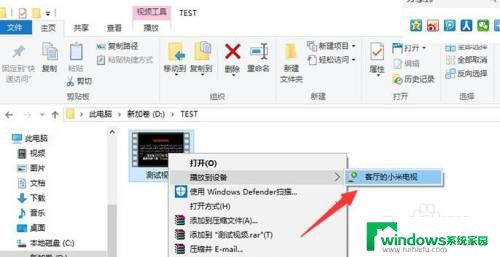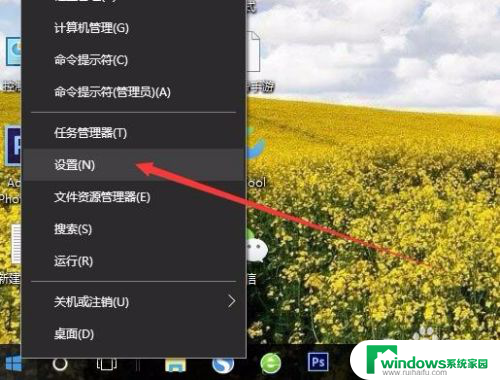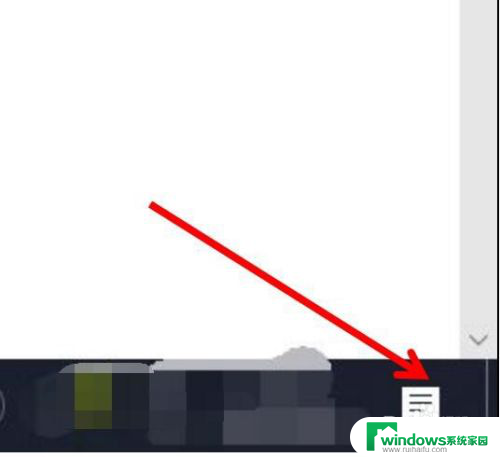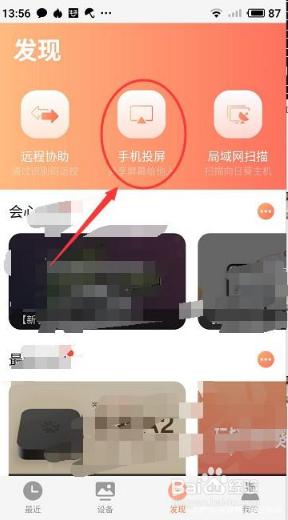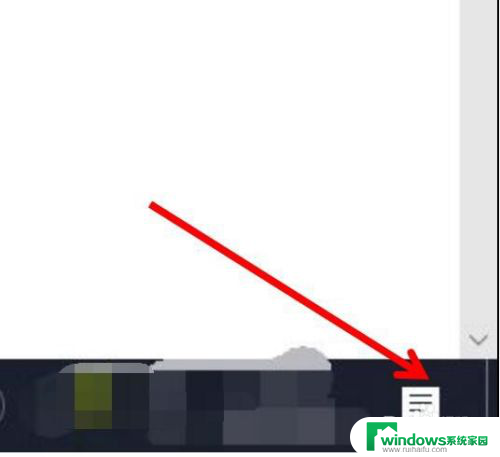如何把手机投到电脑屏幕上 如何使用手机将屏幕镜像到笔记本电脑
更新时间:2024-02-08 16:59:18作者:yang
如今手机已经成为了我们生活中不可或缺的一部分,有时候我们可能希望将手机的画面投射到电脑屏幕上,以便更好地展示内容或进行分享。如何实现这一目标呢?幸运的是现在有许多方法可以帮助我们将手机屏幕镜像到笔记本电脑上,并且操作十分简便。本文将介绍几种常用的方法,让我们一起来了解一下吧。
具体方法:
1.首先先调整电脑设置。点击左下角“开始”,然后点击设置。
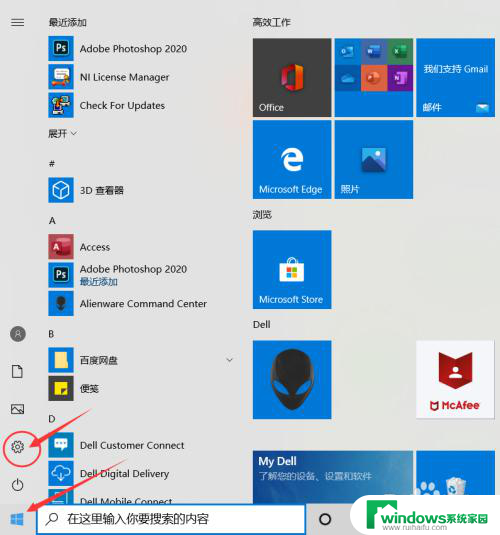
2.进入设置后点击“系统”
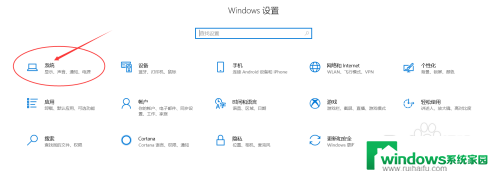
3.点击“投影到此电脑”。
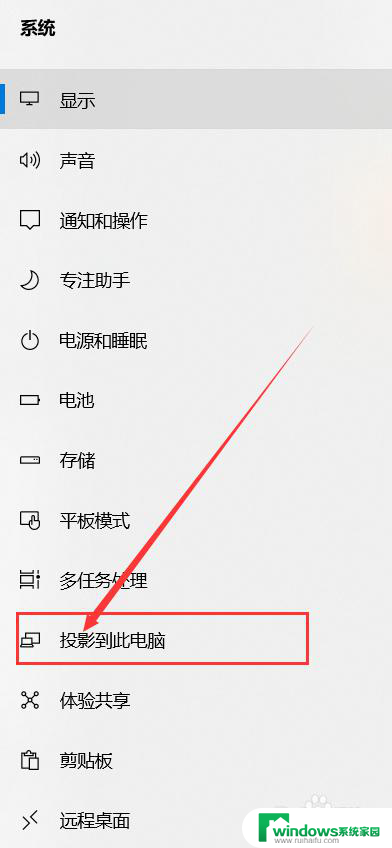
4.打开“所有位置都可用”。
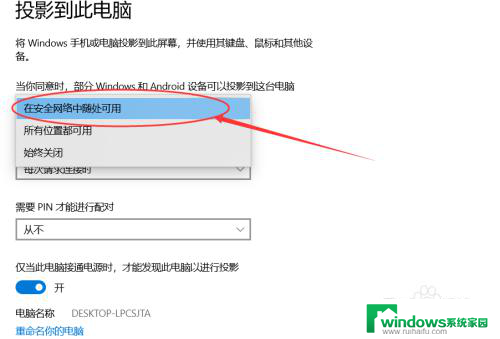
5.接下来设置手机。点击设置,进去后点击“更多连接”。
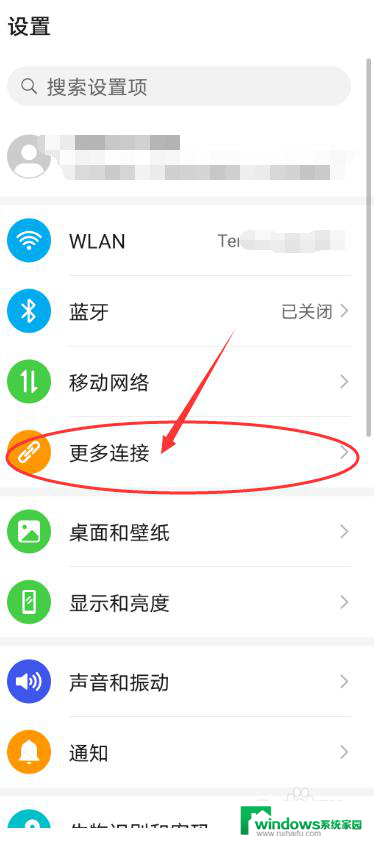
6.点击“手机投屏”。
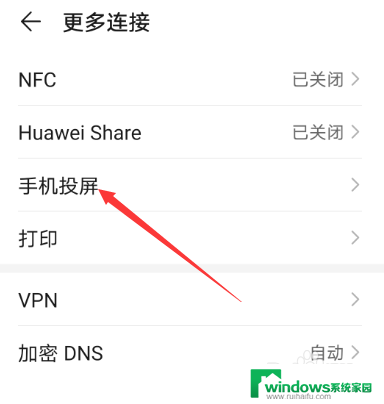
7.把“无线投屏”的开关打开。
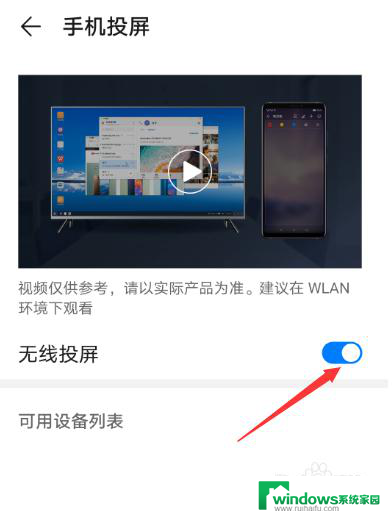
8.接下来可以看到可连接的之前设置好的电脑。
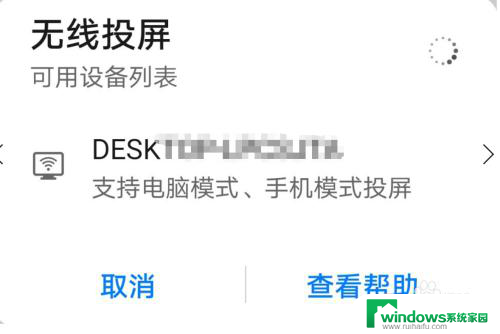
9.点击可连接的电脑后,电脑右下角出现连接提示。点击即可实现投屏到笔记本电脑上。
以上就是如何将手机投射到电脑屏幕上的全部内容,有需要的用户可以根据小编的步骤进行操作,希望能对大家有所帮助。